下载地址
Tags · spring-projects/spring-framework · GitHub
解压后
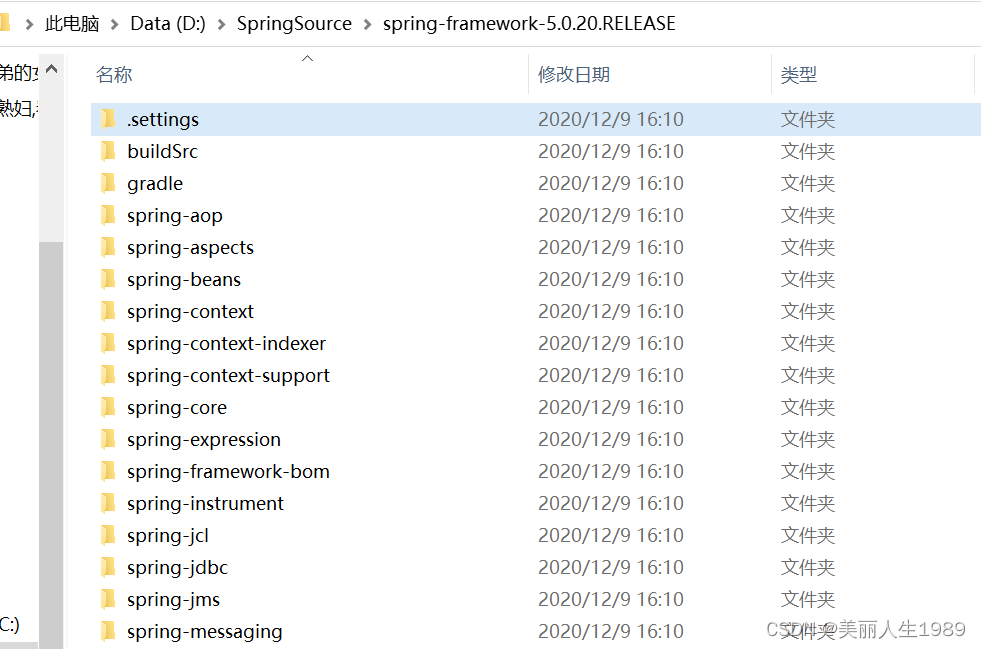
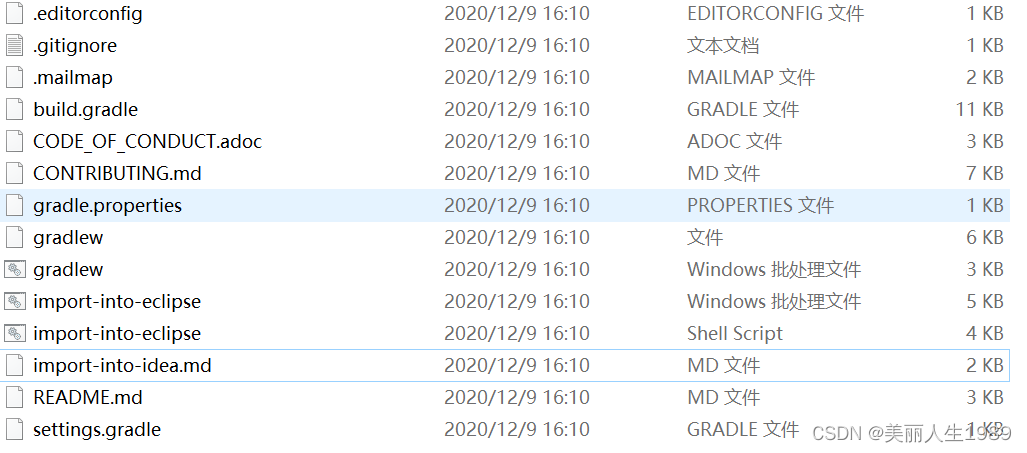
- build.gradle 放了一些依赖配置,有点像maven的pom文件
- gradle.properties 存放当前Spring的版本,可以对比下看看是不是5.0.X版本
- gradlew.bat 放的是项目的构建脚本,不过在本章用不上,本章是使用IDEA去构建
- import-into-idea.md 这个是Spring导入IDEA的说明文件,可以根据里面的步骤去导入
改文件
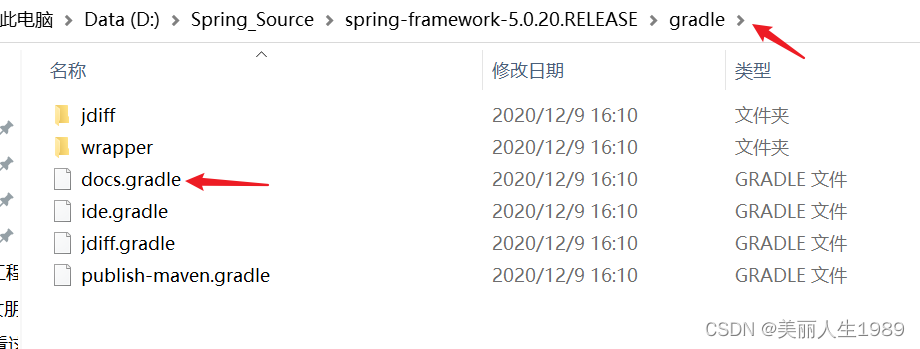
注释掉dokka和asciidoctor两个配置项
因为在构建过程中执行这两个任务时会导致构建失败,这两个任务主要是用来生成文档使用,对主流程并没有任何影响,可以直接忽略,当然如果本地 没有这个问题,也可以不注释。
替换docs.gradle文件中的task schemaZip配置
在gradle的构建脚本,只针对Linux系统做了适配,需要把 task schemaZip 替
换成下面代码,因为原有代码的路径符号 “
/” 是针对Linux的,windows使用会
有问题,在windows环境需要替换成 "\\" ,否则会出现异常。
参考如下代码:
我目前下载的版本不用改
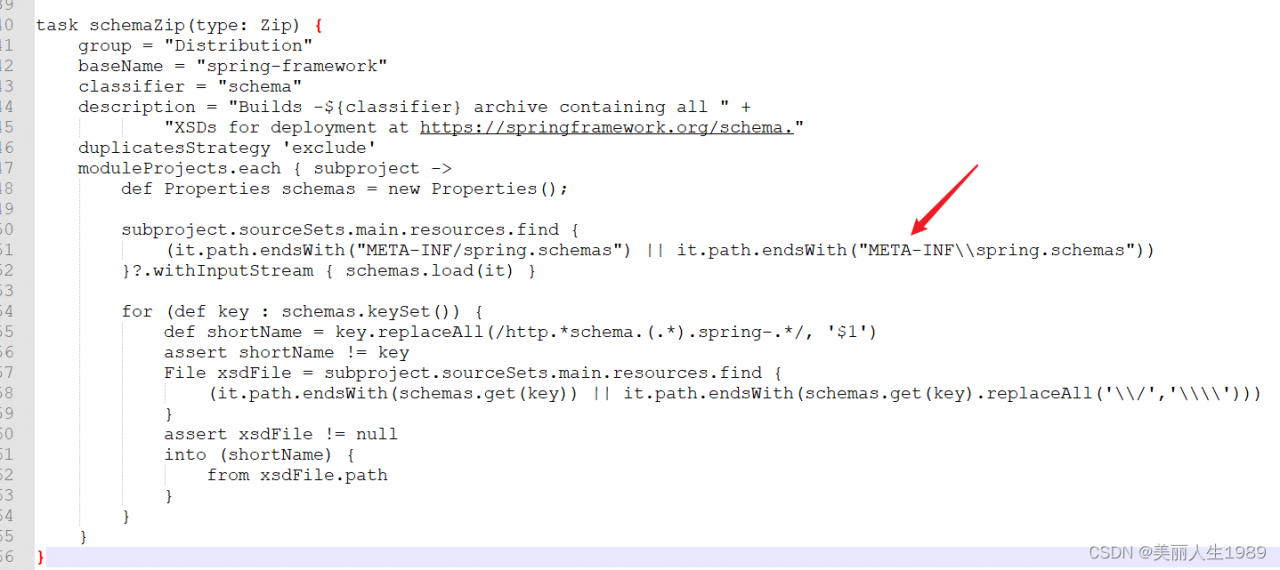
根据import-into-idea.md文档步骤去构建
1、打开spring工程的import-into-idea.md文件
import-into-idea.md里面详细的描述了编译步骤, 根据import-into-idea.md文档里
面介绍,我们需要对spring-core和spring-oxm做预编译
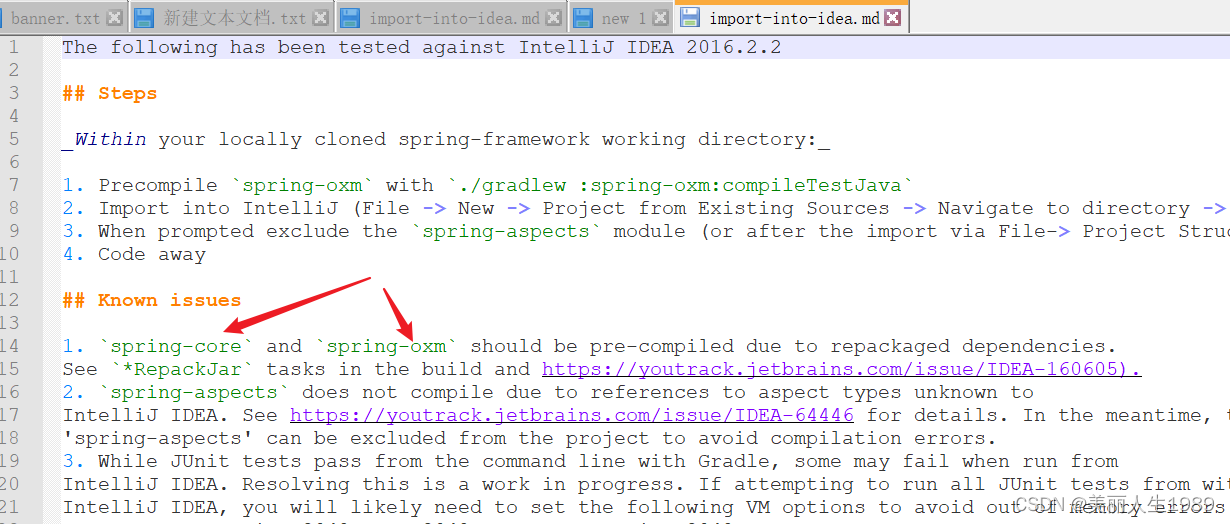
导入IDEA
1.点击File->Open打开项目

2、选择刚刚解压的spring项目工程
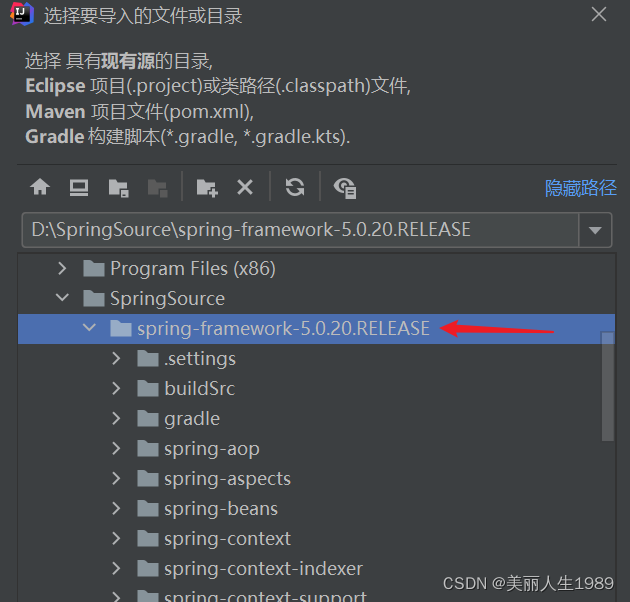
3、选择gradle
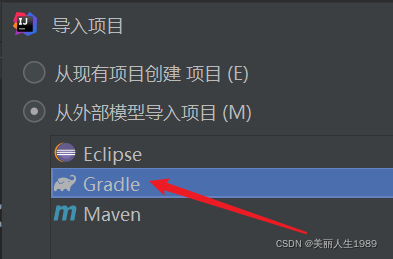
开始准备编译
预编译
在IDEA中预编译很简单,按下图操作即可:
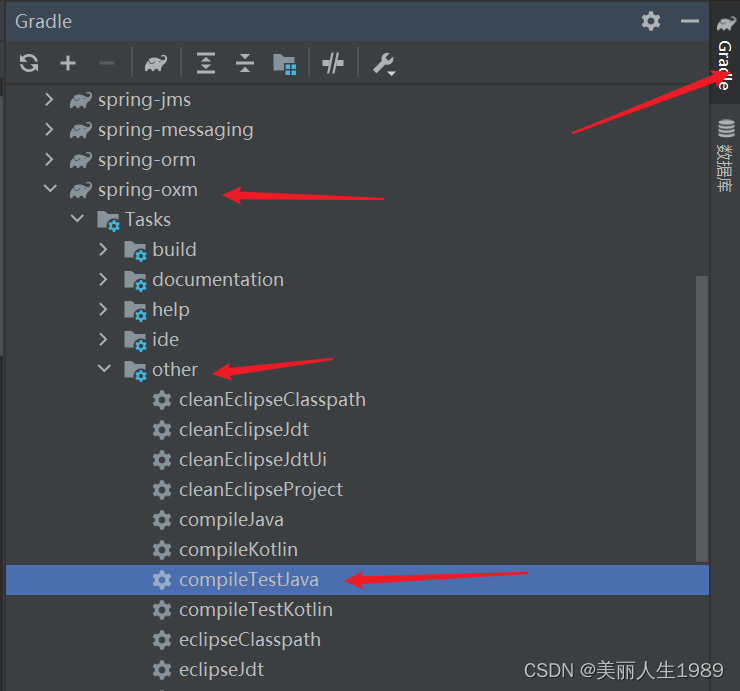
预编译成功
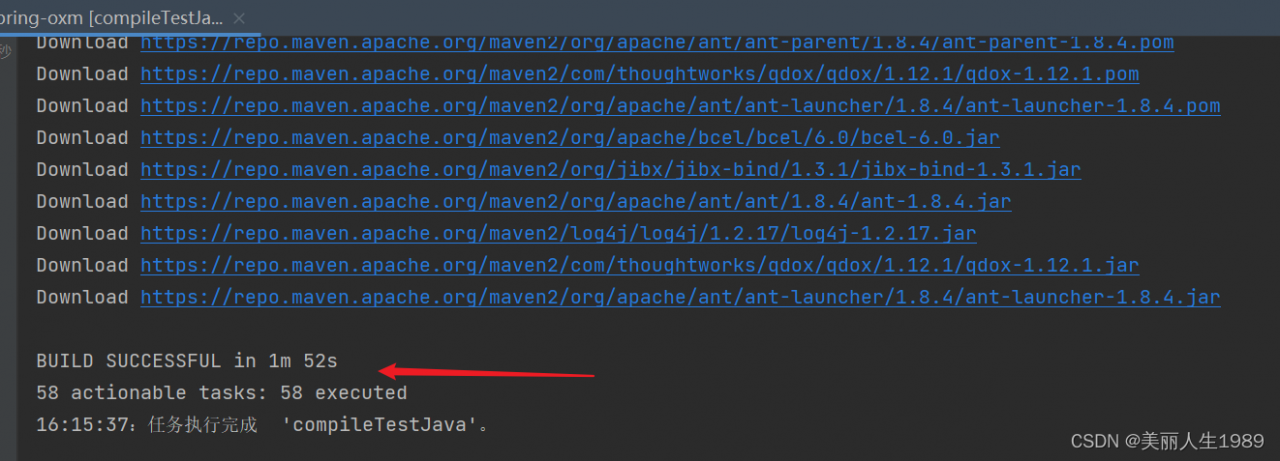
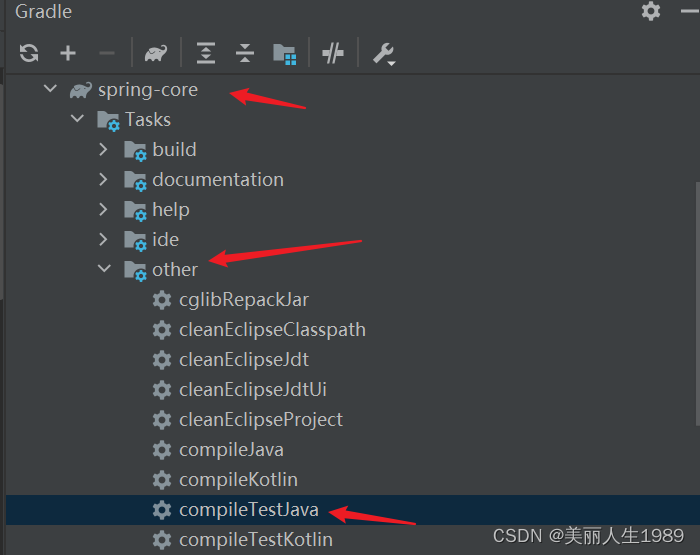
终极编译
对整个Spring项目构建,这个时候它会自动下载依赖包,如果有异常,会在控
制台抛出并停止操作, 编译整个工程,需要30分钟左右的时间。
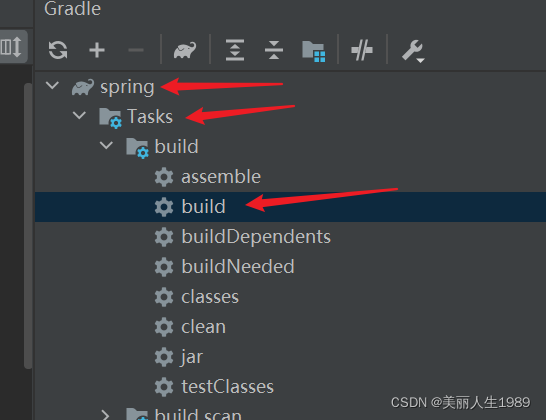
构建成功在控制台可以看到下图提示
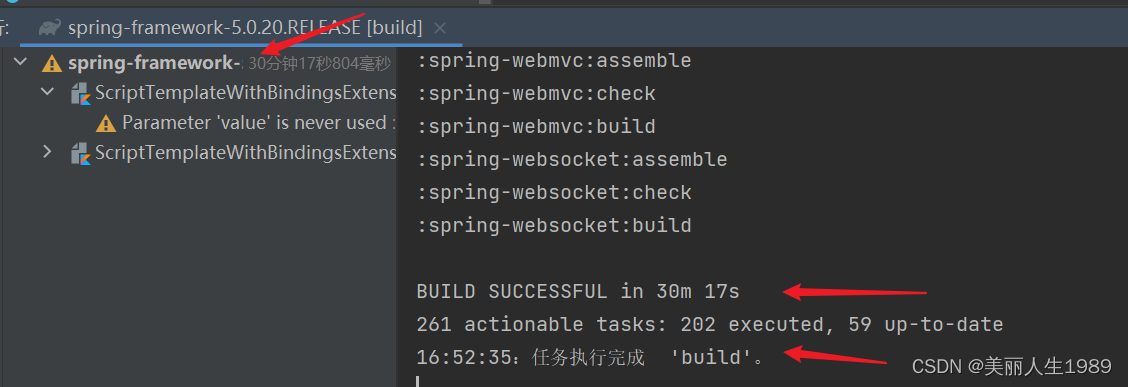
执行单元测试
即使整个项目没有error或者红点,也不代表项目已经成功构建好了,我们
还需要执行个单元测试试下,如果能顺利执行单元测试,那证明该项目已经构建
成功,这里我用到的是 DispatcherServletTests 这个类,直接运行查看结果:

很明显,上面单元测试类的所有单测执行成功,证明该项目已经构建完毕,
接下来可以自由学习spring源码。
版权声明:本文为b416055728原创文章,遵循CC 4.0 BY-SA版权协议,转载请附上原文出处链接和本声明。